Google Play’de Çocuk Kilidi Nasıl Yapılır ?
Teknolojinin her alanında olduğu gibi Android markette’de binlerce uygulama ve yazılım arasında elbetteki sakıncalı ve ufak çocukların erişmemesi gereken uygulama ve paket programlar mevcut. Bu uygulamalar her ne kadar yetişkin yaştaki kullanıcı kitlesine hitap etse de, meraklı genç bireyler bu uygulamalara erişip, olumsuz içerik oluşmasına neden olabilmekte.
İşte bu tip durumların yaşanmaması için Google Play markette çocukların erişmesini engelleyecek çeşitli ayarlar yapılabilmekte. Bu ayarları yapabilmeniz için Google Play markette birkaç düzenleme yapmanız ve kilidi aktif duruma getirmeniz gerekiyor.
Neden Çocuk Güvenliği Filtresi Oluşturulur ?
Android işletim sistemini kullanan milyonlarca kullanıcı için Google Play markette yüz binlerce uygulama, program, e-book vb. materyaller bulunmaktadır. Bu uygulamalar genelde erişkin bireylere hitaben hazırlanmış olduğu için, cinsel içerikli, şiddet ve korku eğilimli ya da yasa dışı hal hareket ve tutumlara yöneltebilecek uygulamalar Android markette yerini almaktadır. Her ne kadar Google tarafından tüm uygulamalar kontrol edilip, belirli bir yaş kriterine göre sınıflandırılsa da, yaş kilidi yapmayan kullanıcılar tüm içeriği görebilmektedir.
Çocuklarınızın bu tip uygulamalara erişimini önlemek adına Google, Android marketi üzerinden “İçerik Filitreleme” özelliğini sisteme almış ve ufak yaştaki çocukların bu tip programlardan uzak kalmasını sağlamıştır.
Bunun için ebeveynlerin yapması gereken ayarlamalar, alt bölümde siz nasilyapilir.com takipçilerine detaylı şekilde anlatılmıştır.
Google Play’de Çocuk Kilidi Nasıl Yapılır ?
Google play’de yaş kıstaslarına göre “İçerik filtrelemesini “ aktif hale getirebilmek için, ilk olarak Android tabanlı işletim sistemine sahip cep telefonunuzdan; Google Play uygulamasını açıyoruz. Akabinde cihazınızın sol tarafındaki bölümü sağa kaydırarak à ya da Google Play market logusu’nun sol tarafında yer alan yan yana üç çizgiyi (…) tıklayarak seçenekler bölümünü açıyoruz.
Akabinde açmış olduğumuz yan sekmeden “Ayarlar” bölümüne tıklayıp, Google Play ayarlarına giriş yapıyoruz. Daha sonra “Ayarlar” sayfasındaki “İçerik Filtrelemesi” bölümüne tıklıyoruz ve telefonu kullanacak çocuğun ya da bireyin yaşına uygun olgunluk derecesini seçiyoruz.
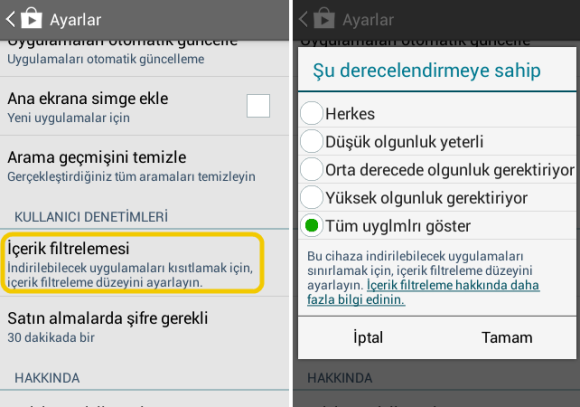
Yaş Grupları için Programlardaki Olgunluk Seviyesi Önerileri
10-13 yaş: Yüksek Olgunluk Gerektiriyor (Tüm olumsuz örnek içerikli uygulamalar gizli)
13-15 yaş: Orta Derecede olgunluk gerektiriyor ( Yaş sınıfına uygun olan uygulamalar açık )
15-18 yaş: Düşük olgunluk yeterli ( Yaş sınıfına uygun olan uygulamalar açık )
18+ yaş: Herkes veya Tüm uygulamaları göster ( Tüm uygulamalar açık )




YORUM GÖNDER